Histórias do Instagram oferece uma visão rápida da vida de outras pessoas por meio da mídia social. Nós os amamos porque são facilmente acessíveis, rápidos de digerir e são ótimas opções para passar o tempo. Mas pode ser muito frustrante se as histórias do Instagram não carregarem. Em vez de aproveitar os trechos coloridos da vida das pessoas, tudo o que você vê é o círculo giratório que representa a tela de carregamento.
Se o Instagram funcionar corretamente no seu telefone, você não deverá ver uma tela de carregamento ao assistir histórias. Na pior das hipóteses, você deverá vê-lo por uma fração de segundo se sua conexão com a Internet não for a ideal. Mas o que fazer se as histórias do IG não estiverem funcionando e a única coisa que você consegue ver é aquele irritante círculo giratório? Este artigo discute várias soluções possíveis para dispositivos Android e iOS. Vamos direto ao assunto.

1. Verifique a conexão com a Internet
O motivo mais comum para o carregamento incorreto de histórias e rolos do Instagram é uma conexão de rede ruim, o que faz com que Atraso do Instagram. O sinal de dados móveis ou Wi-Fi está fraco ou algo está errado com seu smartphone ou área de rede. Se você perceber que tem problemas para carregar conteúdo em outros aplicativos, não apenas no Instagram, isso é um sinal claro de que a raiz do problema é a conexão com a Internet. Tente abrir os vídeos do Facebook ou do YouTube e veja se você tem problemas para carregá-los.
Você também pode realizar um teste de velocidade da Internet para verificar se está tudo bem com sua conexão. Você pode acessar Teste de velocidade por Ookla através do navegador da web ou baixar o aplicativo. Usar o teste de velocidade é mais preciso do que tentar descobrir se sua internet está boa. Isso ocorre porque uma conexão intermitente com a Internet pode fazer você acreditar que está tudo bem. O teste de velocidade mostrará se há uma conexão intermitente.
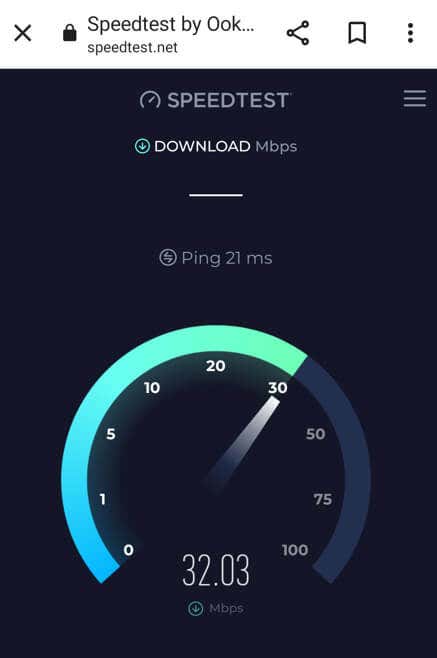
Se houver um problema com sua conexão com a Internet, você pode tentar corrigi-lo ativando e desativando o modo avião. Isso forçará seu telefone a se desconectar da Internet e reconectar.
Se isso não funcionar, você terá que redefinir as configurações de rede do seu dispositivo. Veja como fazer isso em dispositivos Android e iOS.
Redefinir configurações de rede no Android
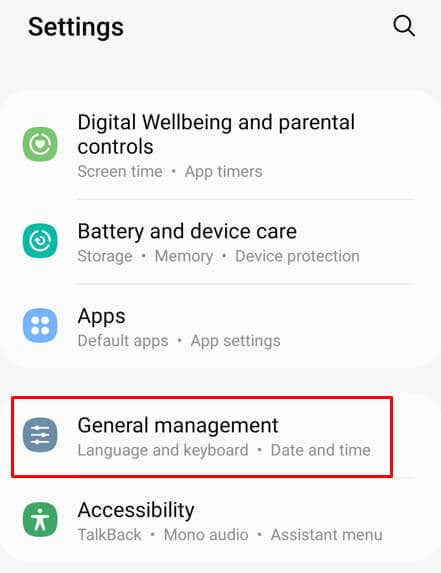
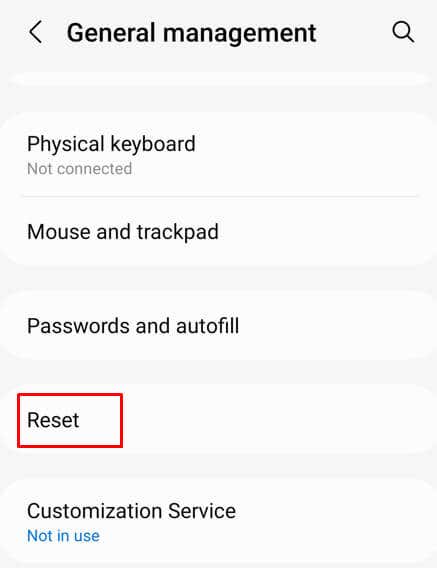
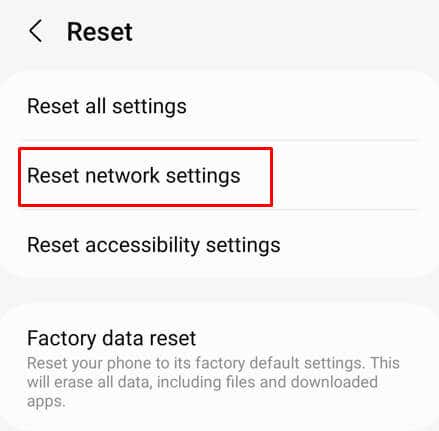
Seu telefone Android será reiniciado e, quando o sistema estiver ligado, você poderá verificar o Instagram e ver se as histórias carregam corretamente.
Redefinir as configurações de rede no iPhone
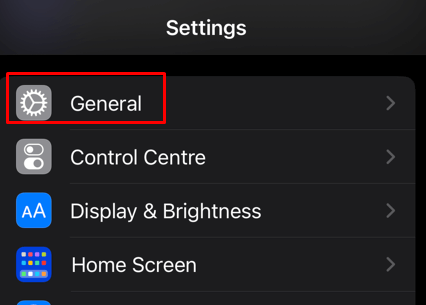
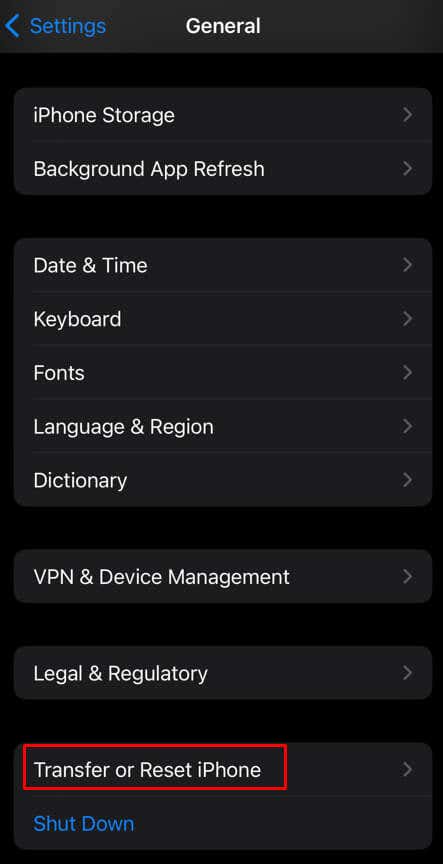
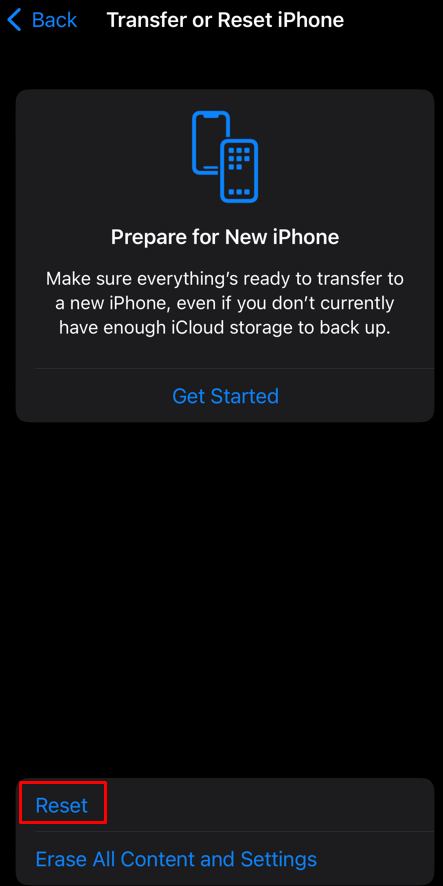
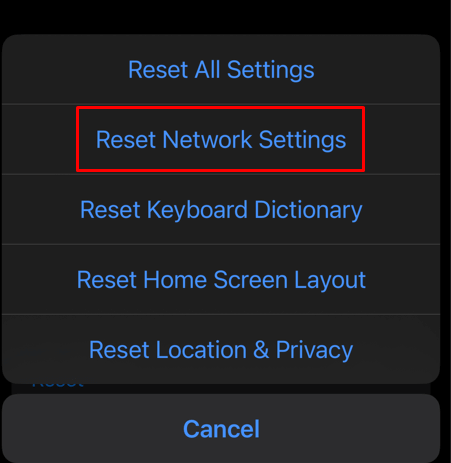
O dispositivo iOS solicitará que você insira o código de desbloqueio da tela. O telefone será reiniciado e depois que o sistema estiver ligado, você poderá tentar se as histórias do Instagram estão carregando corretamente.
2. Reinicie o aplicativo Instagram
Se você não tiver problemas de conexão com a Internet, mas não conseguir ver as histórias do Instagram porque elas carregam continuamente, o problema pode estar no próprio aplicativo. É possível que esteja com defeito ou com falhas. Você deve tentar reiniciar o aplicativo.
Tudo o que você precisa fazer é fechar o aplicativo e reabri-lo. Mas certifique-se de acessar primeiro o menu multitarefa para fechar todas as tarefas ativas, entre as quais deve estar o aplicativo Instagram. Os usuários de Android e iOS podem acessar o menu multitarefa na tela inicial e deslizar para cima para fechar os aplicativos ativos.
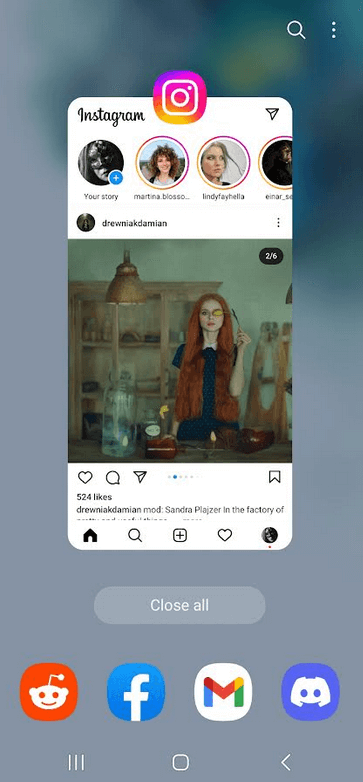
Os usuários de dispositivos Android também têm a opção de forçar o fechamento de um aplicativo. Veja como:
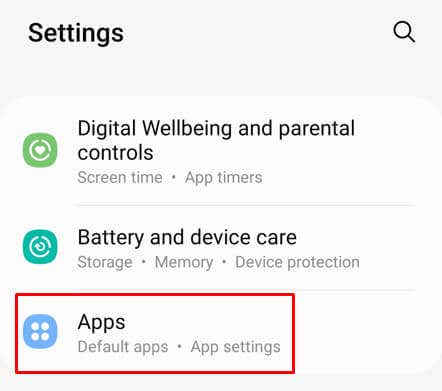
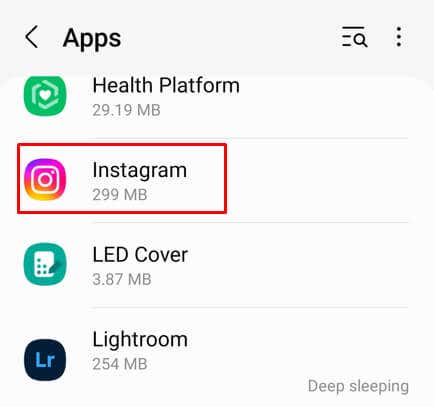
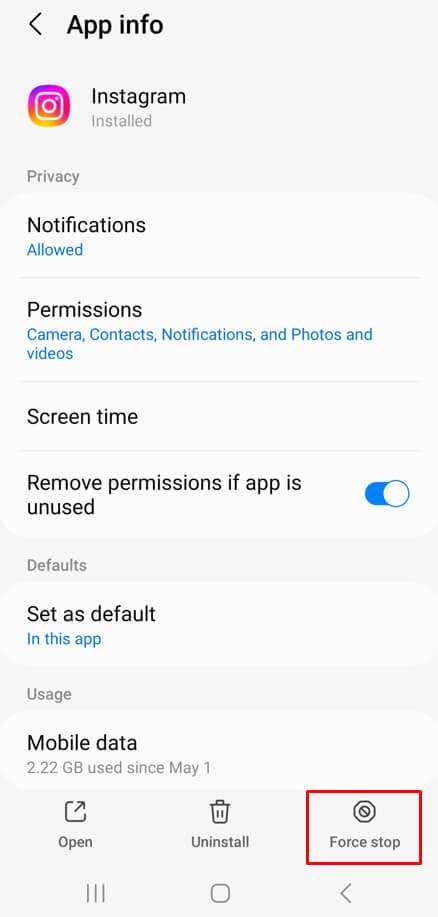
3. Verifique se o Instagram está fora do ar
Se a sua conexão com a Internet não está fazendo com que as histórias do Instagram não carreguem, talvez o problema esteja nos servidores do Instagram. Se o IG estiver fora do ar, você deve verificar o Twitter para ver se há um anúncio sobre isso. Alternativamente, você pode acessar um site como Detector de queda, digitar Instagram na barra de pesquisa e aguardar os resultados..
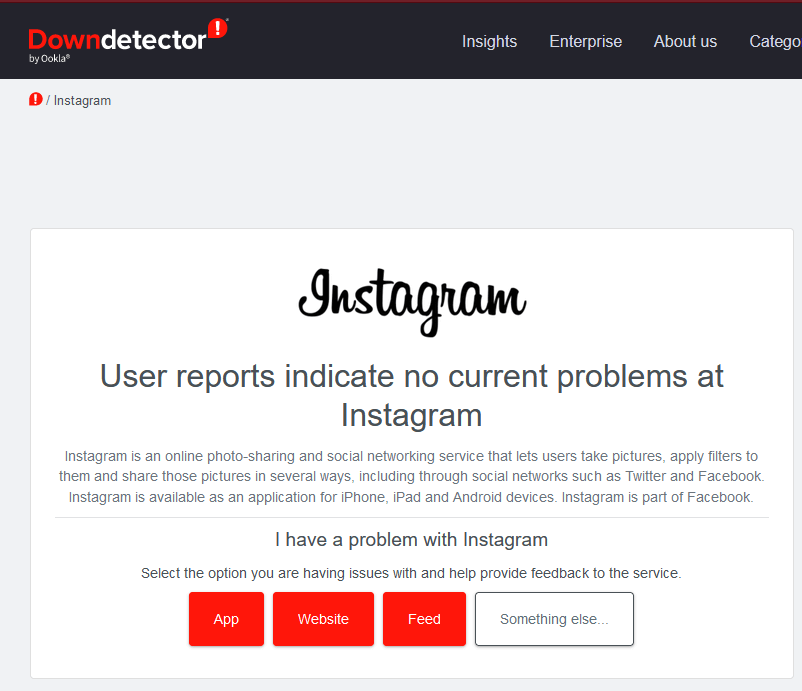
Se os servidores do Instagram estiverem fora do ar, não há nada que você possa fazer para corrigir isso. Tudo o que você pode fazer é esperar até que o Instagram resolva esse problema.
4. Reinicie seu telefone
É altamente improvável que seu telefone esteja causando o problema com as histórias do Instagram, mas nunca se sabe. Pode ser uma falha no sistema ou um processo em segundo plano que está fazendo com que o aplicativo Instagram não funcione corretamente. Se você suspeitar que seja esse o caso, reiniciar o telefone pode ajudar. Não importa se você tem um dispositivo Android ou iOS, desligar e ligar a energia deve reiniciar e resolver todos os erros temporários do sistema que possam afetar o comportamento do aplicativo.
Confira nossos guias em como reiniciar seu iPhone e como reiniciar seu Android se precisar de mais ajuda.
5. Atualizar aplicativo Instagram
Atualizar o aplicativo Instagram é simples, mas pode resolver vários problemas que você pode enfrentar com o aplicativo, entre os quais histórias presas na tela de carregamento. Tudo o que você precisa fazer é acessar a Google Play Store para Android ou a Apple Store para dispositivos iOS, procurar o aplicativo Instagram e ver se há um botão de atualização disponível. Clique nele para baixar e instalar a versão mais recente do aplicativo Instagram.
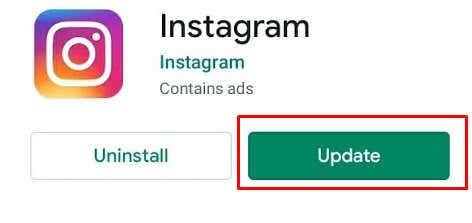
6. Limpar cache do aplicativo Instagram
Cada aplicativo tem uma pasta de cache na qual armazena arquivos temporários que ajudam o aplicativo a funcionar melhor e mais rápido. Infelizmente, às vezes esses arquivos podem ser corrompidos e causar problemas específicos. Às vezes, as histórias do Instagram não carregam. É por isso que você deve limpar o cache do aplicativo Instagram se estiver enfrentando esse problema. A maneira de fazer isso dependerá se você possui um dispositivo Android ou iOS.
No Android
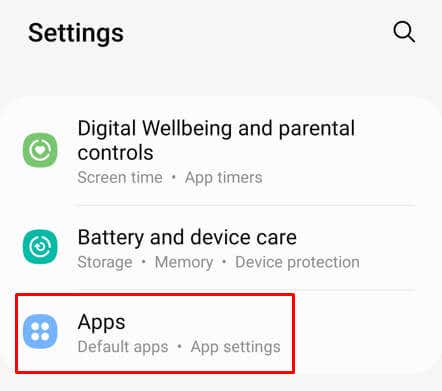
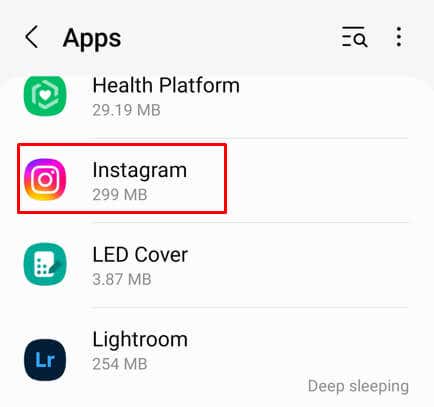
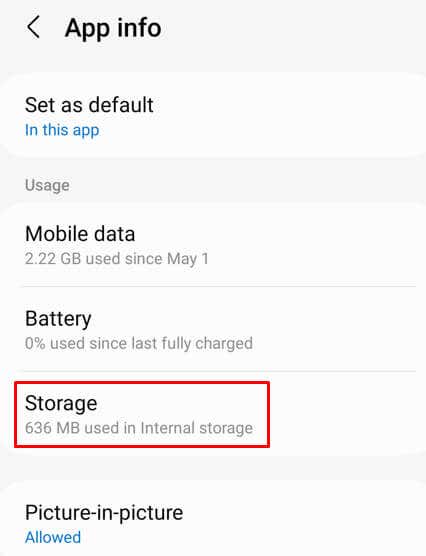
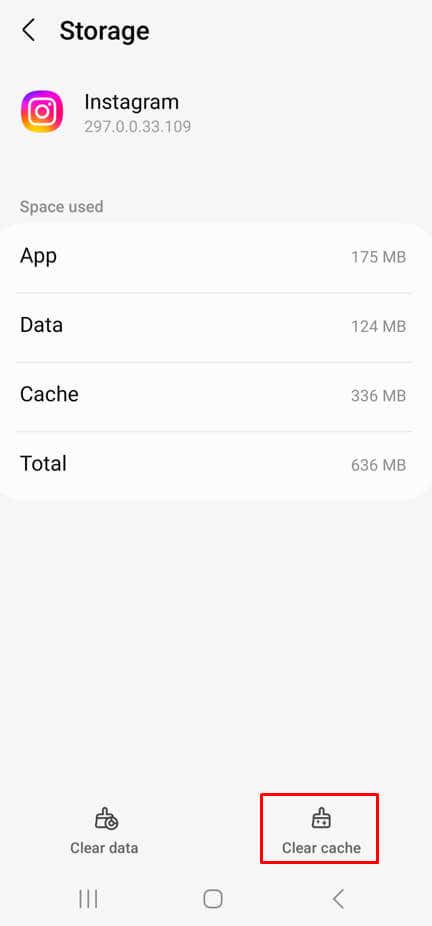
Observação: você também pode tocar em Limpar dados. Isso não afetará as histórias do Instagram, mas você terá que fazer login novamente na sua conta do Instagram. Se você tiver feito rascunhos, eles serão perdidos.
No iPhone
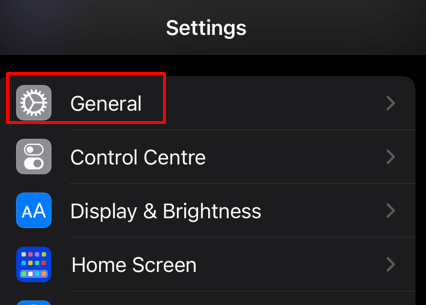
- .
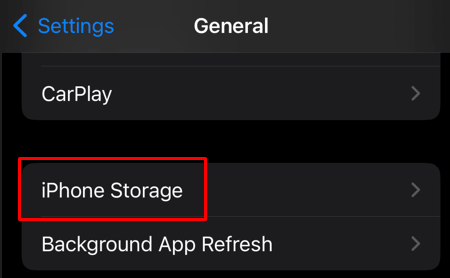
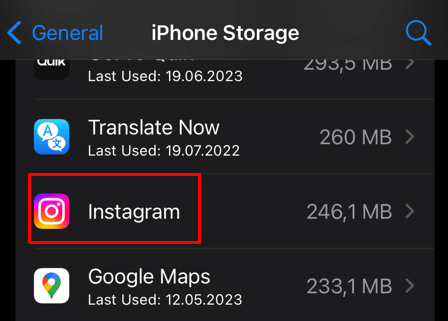
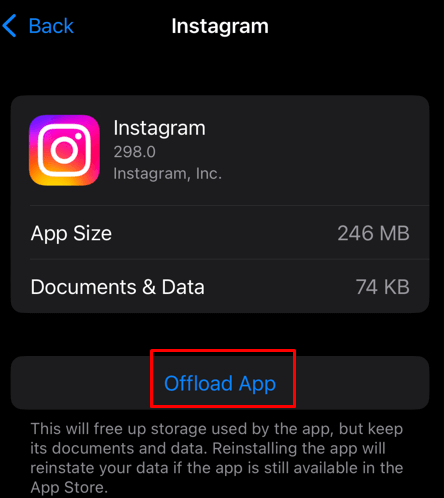
7. Desinstale e reinstale o Instagram
Se a limpeza do cache do Instagram não funcionar e você ainda estiver tendo problemas com o aplicativo Instagram, desinstale-o e instale-o novamente em seu smartphone. Isso pode eliminar quaisquer bugs e falhas teimosos que seu aplicativo estava enfrentando. No entanto, você deve saber que reinstalar o aplicativo Instagram excluirá todos os rascunhos salvos e você terá que fazer login novamente em sua conta do Instagram.
No AndroidNo Android
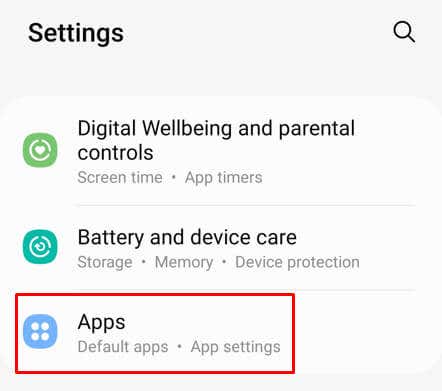
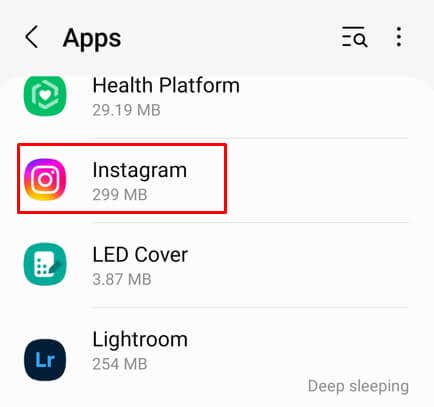
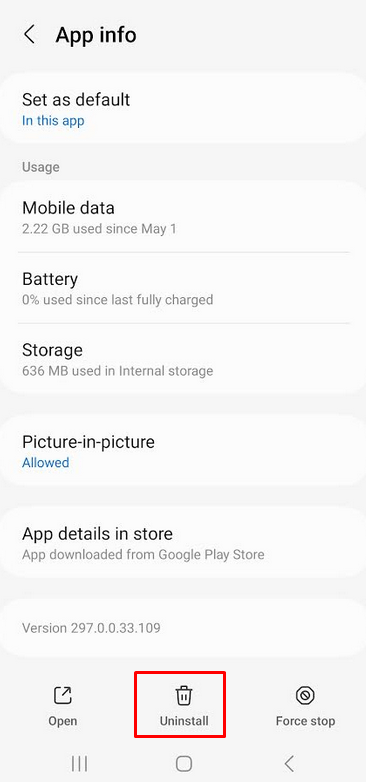

No iPhone
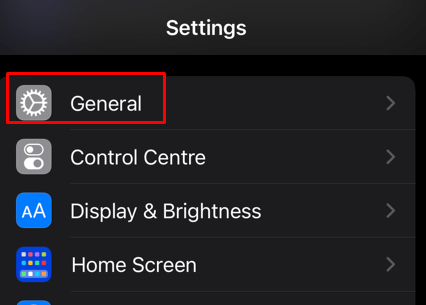
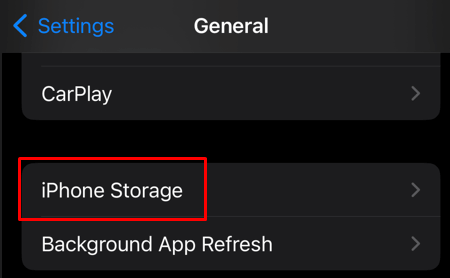
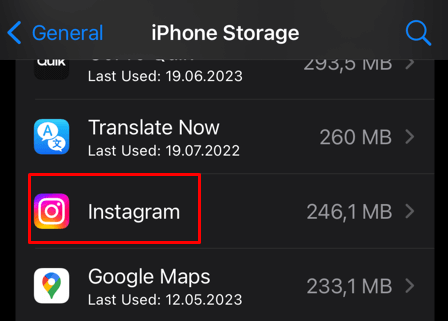
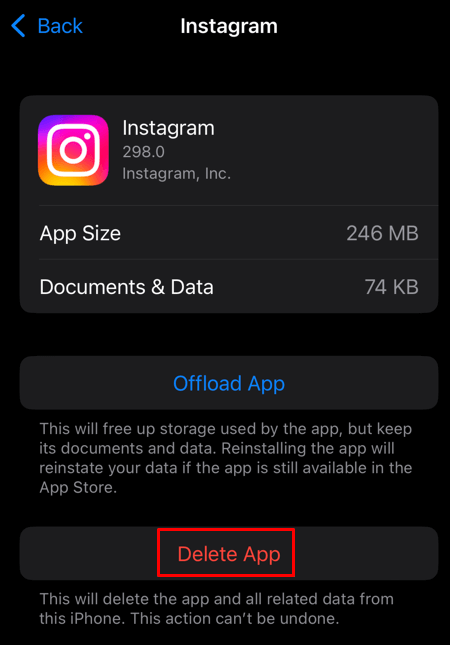
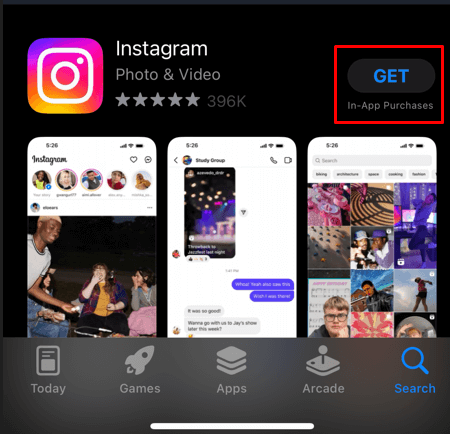
8 . Verifique a data e a hora no seu telefone
Embora possa parecer estranho, as configurações de data e hora do seu dispositivo podem causar vários problemas em dispositivos Android e iOS. Embora a data e a hora devam ser atualizadas automaticamente, elas podem apresentar falhas ou você pode alterá-las involuntariamente. Isso pode fazer com que as histórias do Instagram não carreguem totalmente. Você deve verificar e, se necessário, corrigir a data e a hora no seu telefone.
No Android
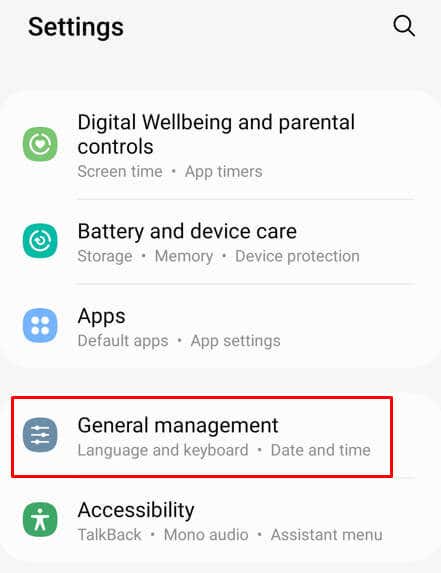
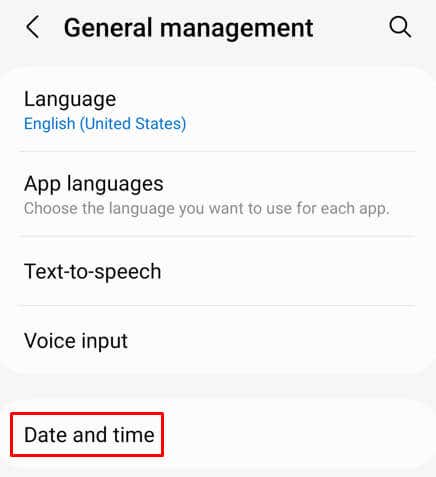
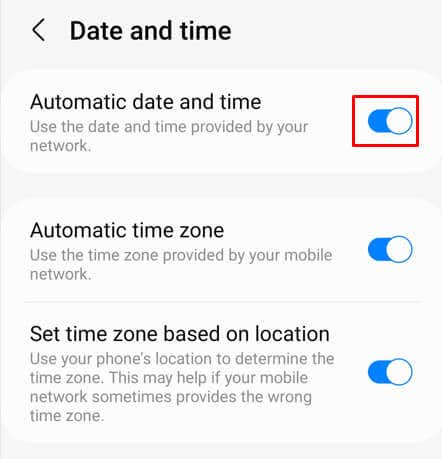
No iPhone
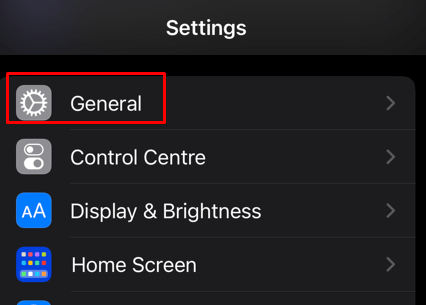
9. Entre em contato com o Instagram
Se você tentou todas as soluções acima e as histórias do Instagram ainda não funcionam no seu iPhone, considere entrar em contato com o Instagram para relatar um problema que você está enfrentando. Descreva seu problema detalhadamente e inclua o modelo de telefone que você está usando, bem como a versão do aplicativo que ele está executando..